ساخت Notification ساده در اندروید
نوتیفیکیشن در اندروید در حالتهای مختلفی قابل پیاده سازی و اجراست. از یک Notification ساده شامل یک عنوان و متن و آیکون کوچک تا یک پیغام که دارای یک تصویر بزرگ، تعدادی دکمه (اکشن) و… است. در ادامه سری مباحث آموزش برنامه نویسی اندروید در این مبحث به آموزش ساخت نوتیفیکیشن (Notification) در اندروید میپردازیم.
نوتیفیکیشن یا Notification چیست؟
به نام خدا. نوتیفیکِیشِن یک اعلان یا پیغام است که به جهت یاداوری، هشدار یا اطلاع رسانی یک رویداد به کاربر نمایش داده میشود. این اعلان ابتدا در قالب یک آیکون در قسمت نوار وضعیت یا همان Status Bar ظاهر میگردد که کاربر با کشیدن نوار به پایین و باز شدن Notification Drawer، نوتیفیکیشن(های) ساخته شده توسط اپلیکیشنها را مشاهده میکند.
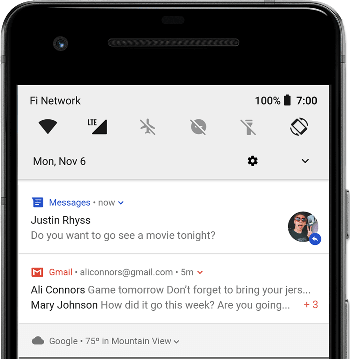
قطعا همه ما روزانه با تعداد زیادی از این اعلانها در دیوایس اندرویدی خود سروکار داریم. Notification ها در محیط خارج از رابط کاربری برنامه ساخته میشوند. بنابراین این اعلانها میتوانند در هر زمانی ساخته شوند. حتی هنگامی که برنامه در حال اجرا نیست.
به عنوان مثال شما در حال تماشای یک ویدئو هستید و یک اعلان مشاهده میکنید که به شما اطلاع میدهد یک SMS دریافت شده. یا در حال وب گردی هستید و آیکون Instagram را در نوار وضعیت مشاهده میکنید که با کشیدن نوار به پایین، پیغامی مبنی بر درخواست فالو (Follow) از جانب یک شخص نشان داده میشود. یا اعلانهای تبلیغاتی که کاربر را به خرید یک محصول یا ارتقاء برنامه از نسخه رایگان به نسخه تجاری ترغیب میکند.
بنابراین نوتیفیکیشن در اندروید و سایر سیستم عاملها کاربرد بسیار گستردهای داشته و بسته به هدف و نیاز، در فرمتها و قالبهای متعددی میتوان آنها را اجرا کرد. این پیغامها حتی هنگامی که صفحه در حالت قفل (Lock screen) قرار دارد نیز امکان نمایش اطلاعات را دارند؛ مانند اعلان یک تقویم که تاریخ شمسی، میلادی و قمری را به ما نشان میدهد.
انواع نوتیفیکیشنها در اندروید
نوتیفیکیشن در اندروید را به روشها و حالتهای مختلفی میتوان پیاده سازی کرد. از یک اعلان ساده شامل عنوان و توضیحات گرفته تا یک اعلان پیچیده شامل تصویر، اکشن، استفاده از Style و… .
همچنین توسط PendingIntent میتوانیم تعیین کنیم کاربر پس از لمس اعلان به کدام اکتیویتی از برنامه منتقل شود.
البته در این آموزش صرفا نحوه ساخت یک نوتیفیکیشن ساده را بررسی میکنیم. مباحث پیشرفته را در آموزشهای بعد ارائه خواهم کرد.
یک پروژه جدید در اندروید استودیو با نام Notification میسازم که اکتیویتی پیش فرض آن از نوع Empty Activity است.
در این مبحث من وارد جزئیات نحوه نمایش یک اعلان نمیشوم و نوتیفیکیشنها را صرفا توسط Button اجرا میکنم.
نوتیفیکیشن ساده (Simple Notification):
در قدم اول ساده ترین نوع از نوتیفیکیشن در اندروید را پیاده سازی میکنم تا با کلیّت کار آشنا شوید. ابتدا یک Button به activity_main.xml اضافه میکنم. برای مدیریت سادهتر دکمهها لایه را به LinearLayout تغییر دادهام:
<?xml version="1.0" encoding="utf-8"?>
<LinearLayout xmlns:android="http://schemas.android.com/apk/res/android"
xmlns:app="http://schemas.android.com/apk/res-auto"
xmlns:tools="http://schemas.android.com/tools"
android:layout_width="match_parent"
android:layout_height="match_parent"
android:orientation="vertical"
android:gravity="center"
tools:context=".MainActivity">
<Button
android:layout_width="wrap_content"
android:layout_height="wrap_content"
android:id="@+id/simple_notif"
android:text="Simple Notification"/>
</LinearLayout>
در ادامه کار، کدهایی که در فایل جاوای اکتیویتی نوشتهام را تشریح میکنم:
MainActivity.java:
package ir.android_studio.notification;
import androidx.appcompat.app.AppCompatActivity;
import androidx.core.app.NotificationCompat;
import android.app.NotificationManager;
import android.content.Context;
import android.os.Bundle;
import android.view.View;
import android.widget.Button;
public class MainActivity extends AppCompatActivity {
Button simpleButton;
NotificationManager notifManager;
@Override
protected void onCreate(Bundle savedInstanceState) {
super.onCreate(savedInstanceState);
setContentView(R.layout.activity_main);
simpleButton = findViewById(R.id.simple_notif);
notifManager = (NotificationManager) getSystemService(Context.NOTIFICATION_SERVICE);
simpleButton.setOnClickListener(new View.OnClickListener() {
@Override
public void onClick(View view) {
simpleNotification();
}
});
}
public void simpleNotification() {
NotificationCompat.Builder sNotifBuilder = new NotificationCompat.Builder(this)
.setSmallIcon(R.drawable.notif_icon)
.setContentTitle("بروزرسانی")
.setContentText("یک نسخه جدید از برنامه آماده دریافت است");
notifManager.notify(1, sNotifBuilder.build());
}
}
داخل بدنه اصلی کلاس MainActivity یک Button با نام simpleButton و یک آبجکت از متد NotificationManager با نام notifManager جهت مدیریت نوتیفیکیشن ساختهام. سپس این دو را درون متد onCreate کلاس تعریف کردهام.
برای مرتب بودن کدها، کد مربوط به نوتیفیکیشن ساده را درون یک تابع جداگانه در بدنه اصلی کلاس تعریف کردم. من نام این متد را simpleNotification انتخاب کردهام. برای ساخت محتوای نوتیفیکیشن لازم است تا از متد NotificationCompat.Builder یک آبجکت (شیء) بسازیم. من نام این شیء را sNotifBuilder تعیین کردم. پارامتر ورودی این متد، Context است که من this وارد نمودهام. سپس سه مورد از محتوای مدنظرم را به این آبجکت اضافه کردهام:
- setSmallIcon: آیکون نوتیفیکیشن توسط این متد تعیین میشود. من از آیکونهای موجود در خود اندروید استودیو برای تست این ویژگی استفاده کردم. جهت استفاده از این آیکونها روی پوشه drawable پروژه اندروید خود راست کلیک کرده، New > Vector Asset را انتخاب کنید. در صفحهی باز شده یک آیکون انتخاب کرده و تایید کنید تا به drawable افزوده شود. یا از آیکونهای خارج از اندروید استودیو استفاده کنید که کافیست فایل را کپی کرده و روی این پوشه paste کنید. من آیکون را با نام notif_icon به پروژه اضافه کردم و همانطور که مشاهده میکنید همین نام در ورودی setSmallIcon تعریف شده.
نکته: با توجه به کیفیت بالای صفحه نمایش دیوایسهای موبایلی جدید، استفاده از آیکونهای jpg و png خروجی با کیفیت پایین را ارائه میدهد. بنابراین سعی کنید از آیکونهای بُرداری (که برای اندروید عموما xml هستند) استفاده نمائید.نکته: setSmallIcon تنها متدی ست که تعریف آن برای یک نوتیفیکیشن ضروری است.
- setContentTitle: از این متد برای تعیین عنوان پیغام استفاده میشود.
- setContentText: همانطور که از نام آن پیداست برای نمایش متن پیغام بکار میرود.
فعلا به همین سه مورد اکتفا میکنم.
در خط آخر هم توسط متد notify دو ورودی به شیء ساخته شده از NotificationManager یعنی notifManager ارسال شده است. ورودی اول یک عدد صحیح است که در اینجا ۱ را انتخاب کردم. در ورودی دوم نیز سازندهی نوتیفیکیشن یعنی sNotifBuilder را build میکنیم.
این یک نوتیفیکیشن بسیار ساده است.

در تصویر فوق مشاهده میکنید برای NotificationCompat.Builder گفته شده این Builder منقضی (deprecated) شده است. دلیل آن را در ادامه متن متوجه خواهید شد.
پروژه را روی شبیه ساز اندروید با API پایینتر از ۲۶ یعنی Android 8 (Oreo) اجرا میکنم. (اگر به دیوایس مجازی یا حقیقی پایینتر از API 26 دسترسی ندارید از این اجرا صرف نظر کرده و ادامه مبحث را دنبال کنید).



نوتیفیکیشن به درستی اجرا شد. با کلیک روی دکمه، آیکون در نوار وضعیت ظاهر شده و با کشیدن آن به پایین، محتوایی که تعریف کرده بودم درون نوتیفیکیشن قرار دارد. این پیغام با کشیدن به سمت چپ یا راست حذف میشود.
حالا پروژه را روی یک دیوایس با API 26 و یا بالاتر اجرا میکنم:
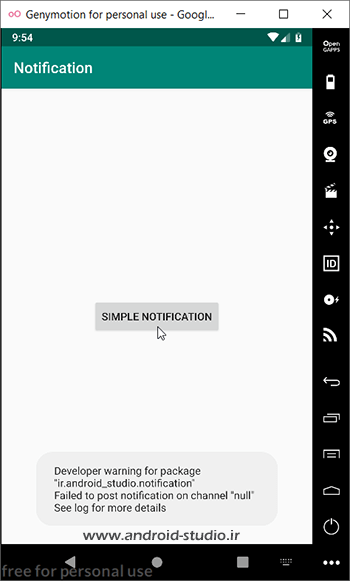
با کلیک روی دکمه، نوتیفیکیشن اجرا نشده و ارور زیر ظاهر میشود:
Developer warning for package “ir.android_studio.notification”
Failed to post notification on channel “null”
See log for more details
با این مضمون که امکان ارسال نوتیفیکیشن روی channel با مقدار null وجود ندارد. اما علت چیست:
اضافه شدن Notification Channel در Android Oreo
در Android 8 یا همان Oreo نوتیفیکیشن در اندروید دچار تغییراتی شد. در این نسخه و نسخههای جدیدتر، نوتیفیکیشنها باید در قالب کانالهایی تقسیم بندی شوند. این قابلیت به جهت کنترل بیشتر کاربر بر روی اعلانهای دریافتی اضافه شده.
به عنوان مثال یک اپلیکیشن فروشگاهی را درنظر بگیرید. نوتیفیکیشنهای این برنامه شامل محصولات جدید و همچنین تخفیفات روزانه است. اما یک کاربر مایل به دریافت پیغامهای مربوط به محصولات جدید نیست و تنها میخواهد اعلانهای تخفیف روزانه را دریافت نماید. حالا با اضافه شدن این قابلیت، صاحبان دیوایسهای Android O و به بالا به راحتی میتوانند تعیین کنند کدام دسته از نوتیفیکیشنهای هر برنامه نمایش داده شود.
یک Channel ساخته و آنرا به نوتیفیکیشن معرفی میکنم:
package ir.android_studio.notification;
import androidx.appcompat.app.AppCompatActivity;
import androidx.core.app.NotificationCompat;
import android.app.NotificationChannel;
import android.app.NotificationManager;
import android.content.Context;
import android.os.Build;
import android.os.Bundle;
import android.view.View;
import android.widget.Button;
public class MainActivity extends AppCompatActivity {
Button simpleButton;
NotificationManager notifManager;
String offerChannelId = "Offers";
@Override
protected void onCreate(Bundle savedInstanceState) {
super.onCreate(savedInstanceState);
setContentView(R.layout.activity_main);
simpleButton = findViewById(R.id.simple_notif);
notifManager = (NotificationManager) getSystemService(Context.NOTIFICATION_SERVICE);
simpleButton.setOnClickListener(new View.OnClickListener() {
@Override
public void onClick(View view) {
createNotifChannel();
simpleNotification();
}
});
}
private void createNotifChannel() {
if (Build.VERSION.SDK_INT >= Build.VERSION_CODES.O) {
String offerChannelName = "Shop offers";
String offerChannelDescription= "Best offers for customers";
int offerChannelImportance = NotificationManager.IMPORTANCE_DEFAULT;
NotificationChannel notifChannel = new NotificationChannel(offerChannelId, offerChannelName, offerChannelImportance);
notifChannel.setDescription(offerChannelDescription);
notifManager.createNotificationChannel(notifChannel);
}
}
public void simpleNotification() {
NotificationCompat.Builder sNotifBuilder = new NotificationCompat.Builder(this, offerChannelId)
.setSmallIcon(R.drawable.notif_icon)
.setContentTitle("بروزرسانی")
.setContentText("یک نسخه جدید از برنامه آماده دریافت است");
notifManager.notify(1, sNotifBuilder.build());
}
}
هر کانال باید یک شناسه (id) و نام منحصر بفرد داشته باشد. برای تعیین شناسه کانال یک String با نام offerChannelId به کلاس اضافه کردم که مقدار آن Offers است. برای ساخت NotificationChannel یک تابع با نام دلخواه createNotifChannel به کلاس اضافه کردم. گفتیم کانال فقط در اندروید Oreo و به بالا ضروریست. بنابراین لزومی ندارد کانال در اندرویدهای پایینتر از این نسخه هم ساخته شوند. برای اینکار ابتدا یک if تعریف میکنم:
if (Build.VERSION.SDK_INT >= Build.VERSION_CODES.O) {
//Channel codes...
}
با استفاده از این شرط، برنامه ما سیستم عامل دیوایس کاربر را چک کرده و تنها در صورتی کد درون بلاک را اجرا میکند که سیستم عامل بزرگتر یا مساوی (>=) نسخه O یعنی Oreo باشد.
داخل این بلاک یک نام (offerChannelName) و توضیح (offerChannelDescription) برای کانال تعریف شده. در خط یک متغیر از نوع int و با نام offerChannelImportance اضافه کردم. این ویژگی همانطور که از نام آن (importance) پیداست برای تعیین درجه اهمیت نوتیفیکیشن استفاده میشود. من مقدار پیشفرض یعنی IMPORTANCE_DEFAULT را انتخاب کردم. در ادامه مبحث با سایر حالتها نیز آشنا خواهید شد.
سپس یک آبجکت با نام notifChannel از متد NotificationChannel ساختم. در قسمت سازنده متد سه ورودی تعریف شده: شناسه کانال (offerChannelId)، نام (offerChannelName) و درجه اهمیت پیغام یعنی offerChannelImportance.
در خط بعد شرح کانال (offerChannelDescription) را به کانال اضافه کردهام.
در نهایت notifChannel را توسط متد createNotificationChannel ساخته و به notifManager میفرستم. همچنین createNotifChannel را نیز به onClick دکمه اضافه میکنم.
حالا مجدد پروژه را روی دیوایس API 26 یا بالاتر اجرا میکنم:

نوتیفیکیشن با موفقیت ساخته شد.
روی Manage notifications کلیک میکنم:


در مرحله اول نام برنامه من در لیست نمایش داده شده که یک دکمه برای فعال یا غیرفعال کردن نوتیفیکیشنهای این برنامه مقابل آن قرار دارد. با خاموش کردن این دکمه، تمامی نوتیفیکیشنهای این برنامه غیر فعال خواهد شد. اما با کلیک روی نام برنامه، لیست کانالهای موجود نمایش داده میشود. همانطور که قبلا اشاره شد، کاربر در اینجا میتواند تعیین کند کدام دسته از اعلانها را دریافت کند.
ویژگیهای Importance و Priority
در قسمت قبل یک importance با درجه اهمیت IMPORTANCE_DEFAULT برای کانال تعیین کردیم. این سطح اهمیت در ۴ سطح قابل تعریف است:
IMPORTANCE_MIN (پایینترین سطح)، IMPORTANCE_LOW (سطح متوسط)، IMPORTANCE_DEFAULT (سطح بالا یا پیشفرض) و IMPORTANCE_HIGH که بالاترین سطح اهمیت اعلان (سطح اضطراری) را نشان میدهد.
توسط این ویژگیها میتوانیم تعیین کنیم هرکدام از نوتیفیکیشنهای برنامه ما چقدر اهمیت داشته و نمایش آن به کاربر چقدر ضرورت دارد. هرکدام از این ۴ سطح خصوصیات متفاوتی با سایر آیتمها دارد. به عنوان مثال اگر درجه را از نوع IMPORTANCE_LOW تعیین کنیم، آیکون نوتیفیکیشن در نوار وضعیت نشان داده نشده و علاوه بر آن، صدایی هم پخش نخواهد شد. صرفا کاربر آنرا در Notification Drawer مشاهده خواهد کرد. ولی در سطح IMPORTANCE_DEFAULT که در قسمت قبل تست کردیم، آیکون در نوار وضعیت اضافه شده و صدای دریافت نوتیفیکیشن نیز برای کاربر پخش میشود. جدول زیر به خوبی درجهها را مقایسه میکند:

طبق این جدول، نوتیفیکیشنی که در درجه IMPORTANCE_HIGH قرار گرفته باشد در Notification Drawer بالای سایر اعلانها قرار میگیرد.
اما این سطوح فقط در دیوایسهای Oreo و به بعد تاثیرگذار هستند زیرا این ویژگی درون کانال تعریف میشود. اندروید ویژگی مشابهی با عنوان Priority معرفی کرده که همان درجه بندی را تعیین میکند اما برای دیوایسهای قبلا از Oreo یعنی API 25 و کمتر. البته برخلاف importance که تعیین آن برای کانال ضروریست، استفاده از priority ضرورتی ندارد و به دلخواه توسعه دهنده میتواند اضافه شود. این ویژگیها توسط متد setPriority به نوتیفیکیشن افزوده میشوند. مانند مثال زیر:
NotificationCompat.Builder sNotifBuilder = new NotificationCompat.Builder(this, offerChannelId)
.setSmallIcon(R.drawable.notif_icon)
.setContentTitle("بروزرسانی")
.setContentText("یک نسخه جدید از برنامه آماده دریافت است")
.setPriority(NotificationCompat.PRIORITY_DEFAULT);
در ادامه چند ویژگی دیگر که برای NotificationCompat.Builder قابل استفاده هستند را معرفی میکنم:
NotificationCompat.Builder sNotifBuilder = new NotificationCompat.Builder(this, offerChannelId)
.setSmallIcon(R.drawable.notif_icon)
.setContentTitle("بروزرسانی")
.setContentText("یک نسخه جدید از برنامه آماده دریافت است")
.setVibrate(new long[]{100,500,500,500,500,500})
.setLargeIcon(BitmapFactory.decodeResource(getResources(), R.drawable.android))
.setSound(RingtoneManager.getDefaultUri(RingtoneManager.TYPE_NOTIFICATION))
.setVisibility(NotificationCompat.VISIBILITY_PUBLIC);
- setVibrate: اولین موردی که به نوتیفیکیشن اضافه شده setVibrate است. توسط این متد هنگام اجرای نوتیفیکیشن، لرزش یا ویبره دیوایس فعال میشود. نحوه اجرای ویبره نیز قابل تنظیم است:
.setVibrate(new long[]{100,500,500,500,500,500})اعداد نشان دهنده زمان و بر حسب میلی ثانیه بوده و فرمت قرارگیری به صورت زیر میباشد:
.setVibrate(new long[]{delay,play,sleep,play,sleep,...})تایم اول (۱۰۰) مربوط به مدت زمان تاخیر اجرای ویبره از هنگام اجرای نوتیفیکیشن است. مابقی اعداد به ترتیب مدت زمان اجرای ویبره و توقف آنرا تعیین میکنند و محدودیتی در تعداد این اجرا و توقف وجود ندارد. در کد فوق بعد از ۱۰۰ میلی ثانیه تاخیر از زمان اجرا نوتیفیکیشن، ۳ بار به مدت ۵۰۰ میلی ثانیه ویبره اجرا شده و بعد از هر اجرا نیز ۵۰۰ میلی ثانیه توقف صورت میگیرد.
- setLargeIcon: با استفاده از این متد میتوان یک آیکون و تصویر بزرگ (علاوه بر آیکون اصلی نوتیفیکیشن) به کنار پیغام اضافه کرد:

- setSound: فارغ از اینکه importance کانال یا priority نوتیفیکیشن از چه نوعی انتخاب شده باشد، با استفاده از این متد صدای نوتیفیکیشن فعال میگردد.
- setVisibility: برای این متد سه حالت مختلف تعریف شده:
– VISIBILITY_PUBLIC: در این حالت نوتیفیکیشن به طور کامل بر روی صفحه قفل دیوایس (Lock screen) ظاهر شده و آیکون، عنوان و متن اعلان قابل مشاهده است.
– VISIBILITY_PRIVATE: در این حالت نوتیفیکیشن در لاک اسکرین ظاهر شده اما عنوان و متن اعلان مخفی است تا زمانی که قفل دیوایس باز شود.
– VISIBILITY_SECRET: در این حالت نوتیفیکیشن در صفحه قفل کاملا مخفی بوده و مشاهده نمیشود.
متدهای متعدد دیگری برای مدیریت نوتیفیکیشنها وجود دارد که در صورت تمایل و با مطالعه سایر منابع (از جمله لینکهای معرفی شده در انتهای همین مطلب) میتوانید از آنها نیز استفاده کنید.
برای notificationChannel هم ویژگیهای مختلفی تعریف شده. به کد زیر دقت کنید:
NotificationChannel notifChannel = new NotificationChannel(offerChannelId, offerChannelName, offerChannelImportance); notifChannel.setDescription(offerChannelDescription); notifChannel.enableVibration(true); notifChannel.enableLights(true); notifChannel.setLightColor(Color.GREEN);
قبلا setDescription را برای نمایش توضیحات کانال استفاده کرده بودم. سه متد دیگر را در ادامه معرفی میکنم:
- enableVibration: برای فعال کردن ویبره استفاده میشود. مانند setVibrate در NotificationCompat با این تفاوت که امکان شخصی سازی و تعیین زمان تاخیر، اجرا و توقف وجود ندارد. اینکه از کدام روش برای فعال شدن ویبره استفاده میکنید به سلیقه شما بستگی دارد. و البته یاداوری این نکته که enableVibration فقط از API 26 به بالا اجرا خواهد شد.
- enableLights: اضافه کردن این متد با مقدار true باعث میشود چراغ اعلان (LED موجود در بالای صفحه نمایش) دیوایس برای این کانال فعال شود.
- setLightColor: رنگ LED هنگام اجرای نوتیفیکیشن توسط این متد تعیین میشود. در این مثال من رنگ سبز را انتخاب کردهام.
کد کامل MainActivity.java:
package ir.android_studio.notification;
import androidx.appcompat.app.AppCompatActivity;
import androidx.core.app.NotificationCompat;
import android.app.NotificationChannel;
import android.app.NotificationManager;
import android.content.Context;
import android.graphics.BitmapFactory;
import android.graphics.Color;
import android.media.RingtoneManager;
import android.os.Build;
import android.os.Bundle;
import android.view.View;
import android.widget.Button;
public class MainActivity extends AppCompatActivity {
Button simpleButton;
NotificationManager notifManager;
String offerChannelId = "Offers";
@Override
protected void onCreate(Bundle savedInstanceState) {
super.onCreate(savedInstanceState);
setContentView(R.layout.activity_main);
simpleButton = findViewById(R.id.simple_notif);
notifManager = (NotificationManager) getSystemService(Context.NOTIFICATION_SERVICE);
simpleButton.setOnClickListener(new View.OnClickListener() {
@Override
public void onClick(View view) {
createNotifChannel();
simpleNotification();
}
});
}
private void createNotifChannel() {
if (Build.VERSION.SDK_INT >= Build.VERSION_CODES.O) {
String offerChannelName = "Shop offers";
String offerChannelDescription= "Best offers for customers";
int offerChannelImportance = NotificationManager.IMPORTANCE_DEFAULT;
NotificationChannel notifChannel = new NotificationChannel(offerChannelId, offerChannelName, offerChannelImportance);
notifChannel.setDescription(offerChannelDescription);
//notifChannel.enableVibration(true);
notifChannel.enableLights(true);
notifChannel.setLightColor(Color.GREEN);
notifManager.createNotificationChannel(notifChannel);
}
}
public void simpleNotification() {
NotificationCompat.Builder sNotifBuilder = new NotificationCompat.Builder(this, offerChannelId)
.setSmallIcon(R.drawable.notif_icon)
.setContentTitle("بروزرسانی")
.setContentText("یک نسخه جدید از برنامه آماده دریافت است")
.setVibrate(new long[]{100,500,500,500,500,500})
.setLargeIcon(BitmapFactory.decodeResource(getResources(), R.drawable.android))
.setSound(RingtoneManager.getDefaultUri(RingtoneManager.TYPE_NOTIFICATION))
.setVisibility(NotificationCompat.VISIBILITY_PUBLIC);
notifManager.notify(1, sNotifBuilder.build());
}
}
در این مبحث با نحوه ساخت یک Notification ساده جهت نمایش نوتیفیکیشن در اندروید و همچنین استفاده از notificationChannel برای سازگاری اعلانها با Android O و بالاتر آشنا شدیم.
در مبحث آینده به ساخت نوتیفیکیشنهای پیشرفته میپردازیم. از جمله افزودن اکشن (Action) به اعلان، استفاده از Style، مدیریت Notification badge، ساخت Notification Groups، حالتهای مختلف نوتیفیکیشن مانند Inbox Style، BigPicture Style، Messaging Style و…
مطالعهی بیشتر:
https://developer.android.com/guide/topics/ui/notifiers/notifications
https://developer.android.com/training/notify-user/build-notification
https://developer.android.com/training/notify-user/channels
توجه : سورس پروژه درون پوشه Exercises قرار دارد
تعداد صفحات : ۱۷
حجم : ۲ مگابایت
قیمت : رایگان
دانلود رایگان با حجم ۲ مگابایت لینک کمکی



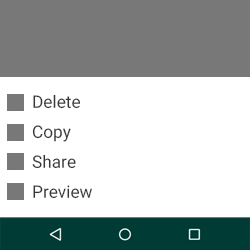
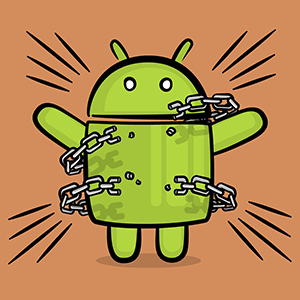
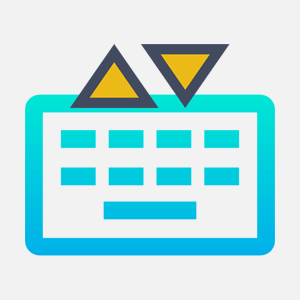


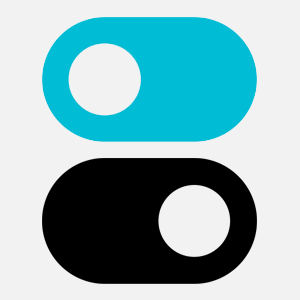
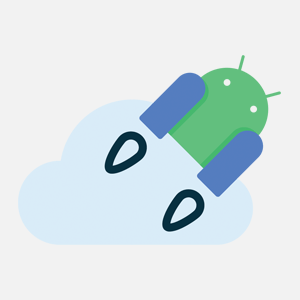
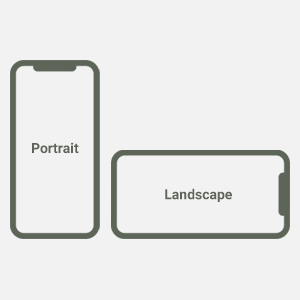
سلام استاد خسته نباشید
ببخشید میخواستم بدونم چطور میشه صدای نوتیفیکیشن رو تغییر داد و نوتیفیکیشن رو بصورت بنر نشون داد؟
https://help.batch.com/en/articles/5671551-how-can-i-use-a-custom-notification-sound-on-android
سلام.
برنامه ای دارم که در تاریخ تعیین شده توسط کاربر بهش notification یادآوری بده. مشکلی که هست اینه که اگر یادآوری مربوط به همون روز باشه انجام میشه اما در روزهای بعد، دیگه انجام نمیشه. حتی اگر برنامه رو باز کنیم. ممنون میشم اگر کسی تجربه ای داره راهنمایی کنه.
سلام من این نوتیفیکیشن رو استفاده میکنم نام تصویر رو که وارد میکنم ارور میده فقط یه عکس میشه تست کرد روش دلیلش چیه
نوتیفیکشن با زبان جاوا هست
//This code is use to create a notification in project.
Notification.Builder mBuilder = new Notification.Builder(MainActivity.this);mBuilder.setSmallIcon(R.drawable.default_image);mBuilder.setContentTitle(“تیتر نوتیفیکیشن”);mBuilder.setContentText(“متن”);NotificationManager notificationManager = (NotificationManager) getSystemService(Context.NOTIFICATION_SERVICE);int onx = 1;notificationManager.notify(onx, mBuilder.build());
اگه از کدتون مطمئن هستید یه اسکرین شات از ارور بدید لطفا
درود برشما
خداقوت
خیلی عالی بود :))
سلام، خسته نباشید. در حالتی که گوشی در حالت استندبای و صفحه نمایش اتوماتیک قفل شده است وقتی پیامک دریافت میشود، صفحه نمایش برای لحظاتی روشن میشود. ولی برای سایر پیامرسان ها مثل واتس اپ و تلگرام و…. صفحه روشن نمیشود. چطور میشه فعال کرد این آپشن رو برای سایر پیام رسانها؟ ممنون….
سوال شما مربوط به تنظیمات اپلیکیشنها هست نه برنامه نویسی
سلام چطور میشه از فونت فارسی برای نوتیفیکیشن استفاده کرد؟
سلام. عبارتی مثل
set custom font in android notification
رو جستجو کنید و ببینید چه روش هایی بحث شده در وب سایت هایی از جمله stackoverflow
سلام ببخشید چطور میشه متن تو نوتیفیکیشن رو راست چین کرد؟
ممنون از اموزش های خوبتون…
راههای متفاوتی وجود داره برای راست چین کردن المان ها در اندروید. یکیش لینک زیر
https://stackoverflow.com/a/45649179
چرا نوتیفیکیشن من بعد از چند دقیقه از بین میره؟
زمان و نحوه حذف نوتیفیکیشن رو باید مدیریت کنید که در آموزش زیر توضیح داده شده:
https://android-studio.ir/advanced-android-notifications
سلام اقای مطهری
من یه مشکلی دارم چند وقته درگیرم اگر ممکنه راهنمایی کنید
من همه کارایی ک گفتین برا ساخت نوتیفیکیشن انجام دادم و نوتیفیکیشن رو اندروید ۷ درست عمل میکنه ولی رو ۸ یا ۹ کار نمیکنه و کانال میخواد
کانال رو مثل چیزی ک نوشتین وارد کردم (کپی کردم حتی) ولی هنگام اجرا دوباره میگه کانال خالیه در صورتی ک همه مراحل رو درست رفتو و حتی تو تنظیمات کانالی که ساختمو توضیحاتش هست ولی نوتیفیکیشن اون نمیاد و ارور میده ک کانال برای پکیج من پیدا نشد و آیدی کانال هم null هست
اگه کانال به درستی ساخته شده باشه که نباید مشکل داشته بشه. کدها رو با دقت زیاد از اول بررسی کنید. گاهی اوقات یه ایراد کوچیک تو نوشتن کدها بوجود میاد که در نگاه اول به چشم نمیاد اصلا
حل شد
بعد ساختن کانال آیدی اونو تو سازنده NotificationCompat.Builder وارد نکرده بودم.
ممنونم از شما
سلام.
جناب مطهری آیا امکان استفاده از وب سوکت در وب سرویسهای ترد پارتی وجود داره؟
مثلا من از یه وب سرویس رایگان استفاده میکنم که هر چندساعت یکبار بروز میشه. میخوام کاری کنم که به محض بروزرسانی وب سرویس نوتیفیکیشن برای کاربر ارسال بشه. آیا این کار شدنیه؟ یه چیزی شبیه به تلگرام و واتس اپ که کاربر به محض دریافت پیام با نوتیفیکشن مطلع میشه.
اطلاعی ندارم بزرگوار
سلام و عرض ادب .. من وقتی progress ست میکنم direction نوتیف عوض میشه .. یعنی متنای فارسی میرن سمت چپ که باید سمت راست باشن .. راه حلش چیه ؟
یه اسکرین شات بدید لطفا
سلام ممنون از اموزش خوبتون مثل همیش
ممنون میشم اگه کار با badge رو در toolbar اموزش بدید
سلام
من در مورد کاربرد getSystemService در
notifManager = (NotificationManager) getSystemService(Context.NOTIFICATION_SERVICE);
سوال داشتم توی قسمت سرویس ها هم همین مشکلم هست میشه توضیح بدین
به طور خلاصه getSystemService برای مدیریت سرویسهای سیستمی اندروید استفاده میشه. از جمله نوتیفیکیشن، ویبره، برودکست رسیور ها و…
برای درک بهتر، سایر مباحصی که این متد درش استفاده شده رو هم یه بررسی بکنید:
https://android-studio.ir/?s=getSystemService
اینم داکیومنت خود اندروید:
https://developer.android.com/reference/android/content/Context#getSystemService(java.lang.Class%3CT%3E)
mamnoon az amozeshe bi nazireton
سلام، آیا امکانش هست که دکمه هایی که روی نوتیفیکیشن قرار دادیم، توی صفحه قفل گوشی هم فعال باشند و قابلیت دادن دستور بدون باز کردن فقل گوشی باشه؟
https://stackoverflow.com/questions/33724567/how-to-perform-notification-action-click-on-lock-screen
مطالعه بفرمائید
من گوشیم نوتیفیکیشنش چراغ نمیزنه چکار کنم
مدلش سامسونگ a2core هستش
مدل گوشی رو به همراه عبارت android notification light سرچ کنید ببینید قبلا مطرح شده؟
سلام واقعا ممنون از توضیحاتتون
میخاستم بدونم اگر بخوام نوتیفیکیشن حتی وقتی کاربر اپ رو باز نکرده نمایش داده باشه چیکار باید بکنم
برای نمایش نوتیفیکیشن لازم نیست حتما برنامه در حال اجرا باشه
پس قضیه سرویس ها چیه ؟؟؟
متوجه منظورتون نمیشم. چه سرویسی؟
همون کلاس Service
اخه من زمانی که نوتیفیکشن میسازم تو اکتیویتی اصلی و بهش دستور میدم در یک زمان خاص نوتیفیکیشن اجرا بشه و گوشی رو خاموش روشن میکنم دیگه نوتیفیکیشن در اون زمان نمیاد حتما باید برنامه تو صفحه مموری باز باشه
ممنون که وقت میذارید برای سوالاتمون
مطالعه بفرمائید:
https://stackoverflow.com/q/39674850
خسته نباشید
من از appcompat-v7:26.0.0-alpha1
استفاده میکنم اما متد NotificationCompat.Builder فقط یک پارامتر قبول میکنه، باید چه چیزی رو ارتقا بدم تا مشکل حل بشه؟
در قسمت Project structure
ورژنهای بالاتر appcompat را نمیاره
نیازی به ارتقا ندارید. متن رو با دقت مطالعه کنید و کدها رو مقایسه بفرمایید ببینید کجا رو اشتباه کردید. حدس میزنم انتهای پارامتر اولی که نوشتین رو با “;” بستید.
سلام ممنون از مطلب خوبتون میتونید این نکته هم اضافه کنید، برای خودم اول نمایش نمیداد این پیغام رو.
You can turn on a new setting in Android 8.0 (API level 26) to display an on-screen warning that appears as a toast when an app targeting Android 8.0 (API level 26) attempts to post without a notification channel. To turn on the setting for a development device running Android 8.0 (API level 26), navigate to Settings > Developer options and enable Show notification channel warnings
ممنون از شما
سلام من آموزش رتروفیت رو خریدم ولی نمیتونم دانلود کنم خواهش میکنم رسیدگی بفرمایید!!
نوشته در حال انتظار!!
شما دیروز پست گذاشتین ولی برای من فایل رو هنوز ارسال نکردین!!!!
بزرگوار کد دانلود بعد از پرداخت مبلغ خدمتتون ارسال شده. لطفا ایمیلتون رو با دقت چک بفرمایید تا وقتتون گرفته نشه